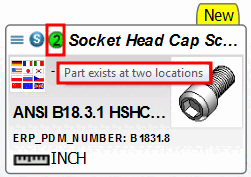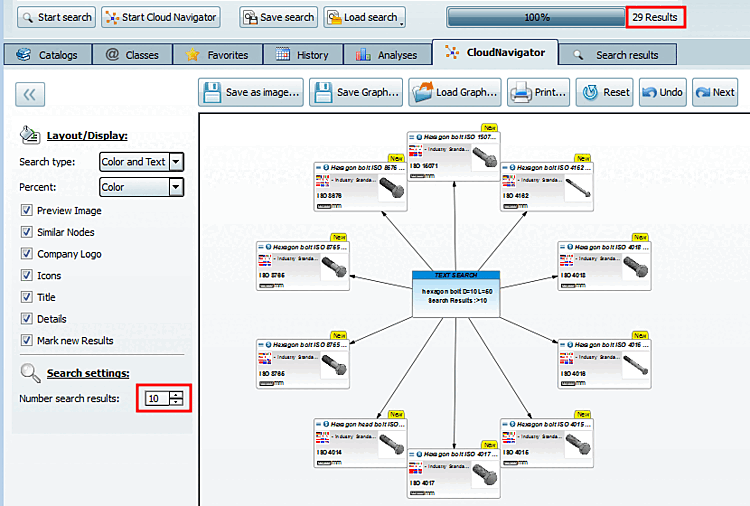Im Folgenden werden die Einstellungsoptionen erläutert:
Die Suchtyp (Textsuche [Text search], Geosuche [Geometric Search], etc.) kann optional farbig unterlegt angezeigt werden.
Für die Anzeige des geometrischen Übereinstimmungsgrades bestehen folgende Optionen:
Ähnliche Knoten [Similar Nodes]
Die rot hinterlegte Zahl in der rechten unteren Ecke gibt die Anzahl ähnlicher Knoten an. Wenn Sie auf den Knoten klicken, werden alle ähnlichen Knoten mit rotem Rahmen angezeigt.
Die Icons der Standardansicht sind im CloudNavigator ebenfalls sichtbar.
Teile, welche in den Bauteilvergleich übergeben wurden, werden mit einem speziellen Icon
 gekennzeichnet.
gekennzeichnet.Bei ERP-Integration werden im Einzelteile [Single parts]-Modus auch die ERP-Icons angezeigt.
Bei ERP-Integration werden im Teilefamilien und Einzelteilen [parts and part families]-Modus die Indextree-Farben übernommen.
Neue Ergebnisse markieren [Mark new Results]
Optional kann rechts oben der Reiter "Neu" angezeigt werden.
Bauteilinformationen in groß einblenden
Werden die Ergebnisse im Cloud Navigator klein gezoomt, um alles in der Übersicht betrachten zu können, ist das Einblenden der Bauteilinformationen in groß hilfreich. Bewegen Sie hierzu den Mauscursor über das gewünschte Bauteil.



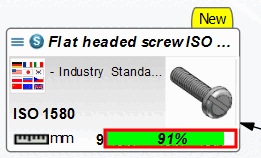
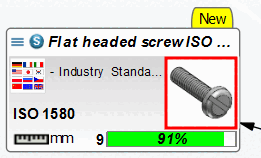




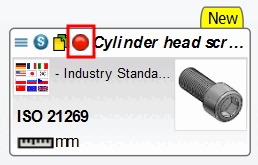
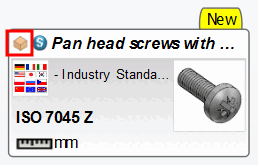
![[Hinweis]](https://webapi.partcommunity.com/service/help/latest/pages/de/3dfindit/doc/images/note.png)